GET MORE OUT OF YOUR GAME
SteelSeries GG helps create better connections with your gear, your people and your game.
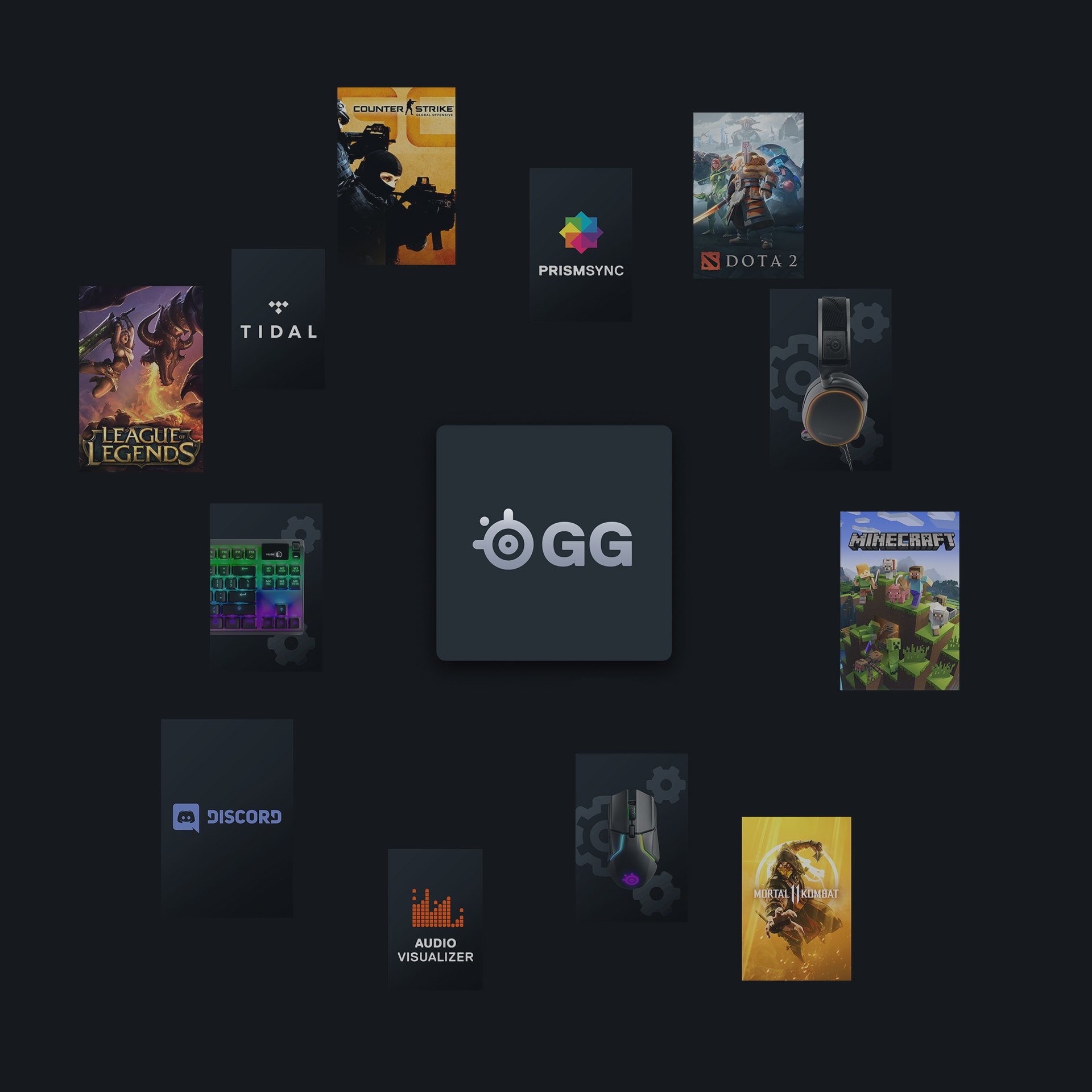

ENGINE
Engine is a low impact application for all your gaming rig settings like illumination, macros, binds and more.
Connect a SteelSeries Engine enabled device to start your customization.
Set dynamic lighting effects between compatible SteelSeries devices.
Trigger config settings in game-specific apps or enable other utility apps.

Moments is the easiest way to capture your favorite gaming moments and share them anywhere you want.
Use a custom hotkey to seamlessly capture moments after they happen.
Edit or trim moments in-platform from an intuitive gallery.
Generate share links to anywhere or directly upload to select platforms.
Are my Engine device configs available in GG? Plus
Yes. When Engine updates to GG, all of your device configs and settings are carried to GG, just as they were when updating to a new version of Engine. Any settings will also be persisted on future versions of GG.
For instructions on setting up CloudSync in GG, see:
https://support.steelseries.com/hc/en-us/articles/360060420911
What happens when I opt-in for early software releases in GG? Plus
After opting-in to be our software beta tester you’ll automatically be updated to early versions of new features and updates. We might also send you the odd survey to hear about your experience, so we can work with you to create the best possible experience.
If you have any issues or prefer the old version you always can go back after you’ve been updated.
We appreciate any feedback or comments as it helps us immensely in making a great product for everyone to enjoy.
Where is Cloud Sync in GG? Plus
1. Login to GG via the hyperlink in the upper right-hand corner.
2. Once logged in, go to Settings > Engine section > Cloud Sync and select “Sync Now” to back up your configs, or pull down a backup of your configs.
Please note: Automated sync is no longer supported. You must manually sync using these steps to ensure your configs are backed up to the cloud.
Will inactive apps in GG effect performance even though I don’t use them? Plus
If you don’t want to use an app such as Moments, you can turn it off in the settings. When turned off it will not effect your performance and will not run in the background.
The same goes for SteelSeries Engine. If you don’t have a SteelSeries device plugged in, the Engine application inside GG will not be running in the background.
Скачать бесплатно SteelSeries Engine 3.15.0

SteelSeries Engine 3 – это официальная программа для настройки устройств от SteelSeries: клавиатуры, мыши, наушники. С ее помощью можно назначать клавиши, регулировать чувствительность, настраивать и синхронизировать подсветку, создавать макросы, сохранять отдельные профили для каждой игры и многое другое.
Интерфейс SteelSeries Engine 3 состоит из 3-х вкладок. Первая – «Оборудование». Здесь отображаются все устройства SS, которые вы подключали к компьютеру. Кликните по одному из них, чтобы перейти к настройкам. Доступные функции могут отличаться в зависимости от модели. Например, вы можете изменять значение дополнительных кнопок мыши, добавлять макросы, менять чувствительность, изменять высоту подъема мыши, гибко настраивать подсветку (менять цвет каждого элемента устройства), использовать готовые эффекты подсветки и много другое. Созданный пресет настроек можно сохранить в отдельный файл.
Во вкладке «Приложения» находятся различные утилиты для настройки устройств. Например, приложение AudioVisualizer может визуализировать аудиоспектр музыки на подсветке. Или «CS:GO» – это утилита отображает данные из игры прямо на мыши.
В третьей вкладке «Библиотека» находятся все установленные игры, к которым есть созданный вами пресет настроек.
SteelSeries поддерживает мыши Rival, клавиатуры Apex, наушники Arctis и даже коврик. С полным списком поддерживаемых устройств вы можете ознакомиться на официальном сайте.
Особенности программы
• Настройка клавиатуры, мыши и наушников от SteelSeries.
• Настройка кнопок, настройка и синхронизация подсветки, создание макросов и многое другое.
• Сохранение пресетов для каждой игры.
• Интерфейс на русском языке.
• Поддерживает Windows 7 и выше.
Программу SteelSeries Engine 3 можно скачать абсолютно бесплатно.
Black Friday 2021 Sale
Shop Black Friday deals up to 50% off our most popular products.
Категории
Следующий слайд (продукты по категориям) «> Chevron right
Arctis 7P+
Powerful next-gen 3D Audio, now with 30+ hours of battery life.
Arctis Pro Wireless
The best audio experience in gaming. Now back in stock.
Aerox 3 2022
Ultra lightweight gaming mouse. Now with 100% Virgin Grade PTFE.
Наши лучшие устройства
Arctis 9
Высококачественный беспроводной звук + bluetooth
ARCTIS PRO + GAMEDAC
Hear every detail in high fidelity
Apex Pro TKL
Самая быстрая клавиатура
Qck L: Bloodsport Edition
Strike fear in the hearts of your enemies
Arctis 9X + Xbox Game Pass
Get one free month of Xbox Game Pass Ultimate and enjoy hundreds of games
*Offer applies only to new Xbox Game Pass Ultimate customers.
Apex 3 TKL
The first-ever water resistant TKL
Узнай больше о Steelseries
Наша история
Блог SteelSeries
2021’s Best Gifts for Gamers
Give the gift of good gaming.

How KontrolFreek’s Gaming Lights Can Transform Your Living Room

Become the Ultimate Brawler in LEGO Brawls
Build your way to the top.

Вы можете вернуть покупку в течение30 дней. Без вопросов.
Зарегистрируйтесь, чтобы увидеть цены для членов клуба. Подробнее.
Присоединяйся
Конкурсы, игры, оборудование. все здесь:
Get 10% off your purchase
Sign up for our newsletter and be the first to hear about new products and sales.
For a limited time, new subscribers enjoy 10% off any full price purchase.
SteelSeries Engine



SteelSeries Engine – это официальное программное обеспечение, выпущенное датской компанией SteelSeries для настройки периферийных устройств.
Использование
SteelSeries Engine, как Вы уже догадались, ориентирована на тех, кто приобрел продукцию от одноименного производителя. Используя инструментарий данной утилиты, можно откорректировать работу мышек Rival, Kinzu, Kana, клавиатур Apex, наушников Siberia, контроллеров Stratus и других подобных устройств, пользующихся популярностью у геймеров.
Функционал
Можно считать, что в основном данный программный продукт специализируется на настройке мышек, хотя, в то же время, он позволяет сделать более комфортной работу и с другими устройствами – клавиатурой, наушниками и так далее.
Для настройки мышей пользователям будет доступно изменение параметров «отклика» мыши, то есть, ее чувствительности, и ускорения. Кроме того, поддерживается создание собственных сценариев – записав порядок выполнения каких-либо действий, Вы можете впоследствии воспроизводить их нажатием на пару кнопок или всего на одну. Дополнительно имеется возможность просмотра заряда батареи и настройка автоотключения лазера (для беспроводных гаджетов).
Основным плюсом является тот факт, что все откорректированные параметры разрешается сохранять в облако. Это будет актуальным не только для тех, кто достаточно часто играет с разных компьютеров, но и для тех, кто не хочет тратить время на повторную настройку устройств при возникновении проблем с функционированием ПК. В случае с клавиатурой SteelSeries Engine позволяет назначать «горячие клавиши» и управлять подсветкой, а в случае с наушниками помогает настроить работу эквалайзера и включить виртуальное объемное звучание.
Steelseries приложение для мышки





Ваша оценка отправлена, спасибо. Сообщите нам, пожалуйста, как можно сделать ответ вам еще более полезным.
Благодарим за ваше мнение.
Инструкции и руководство по выявлению неисправностей для SteelSeries
На различных моделях компьютеров установлены различные версии программы SteelSeries Engine в зависимости от даты производства. Здесь в качестве примера мы будем рассматривать SteelSeries Engine 3 (SSE 3).
Если на ноутбуке была успешно установлена программа SSE3, на панели задач Windows появится следующая иконка.

Нажмите на эту иконку для запуска программы SSE3. Появится главный экран со следующими вкладками:
1. MY GEAR : на вкладке MY GEAR перечислены распознанные устройства SteelSeries, на которые можно нажать для доступа к продвинутым настройкам

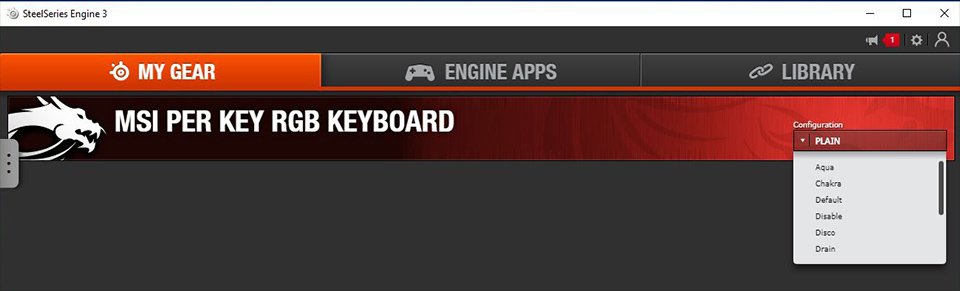
2. ENGINE APPS : Engine Apps представляет собой коллекцию приложений для внутриигровой интеграции и специальных приложений, обеспечивающих специализированные преимущества.
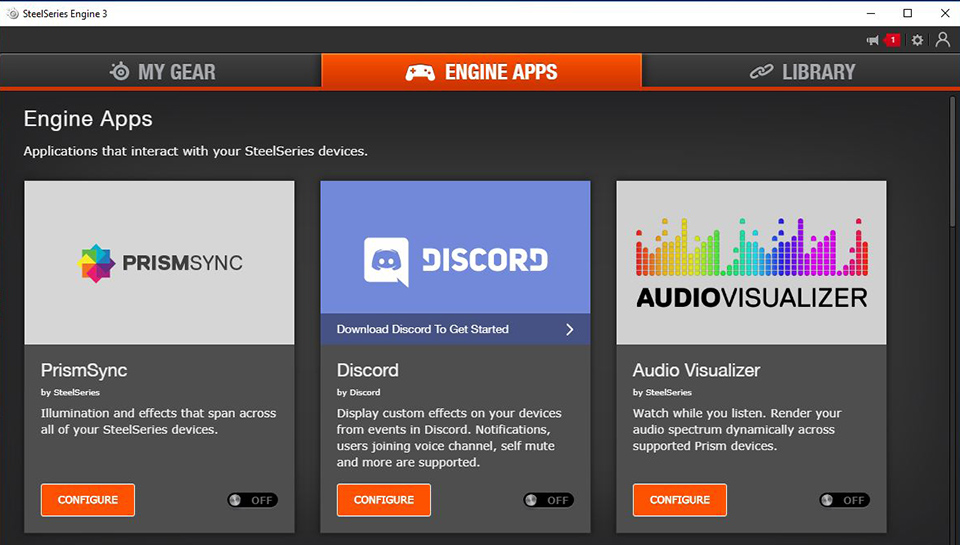
3. LIBRARY:вкладка LIBRARY показывает, какие программы запускают ту или иную конфигурацию для каждого устройства.
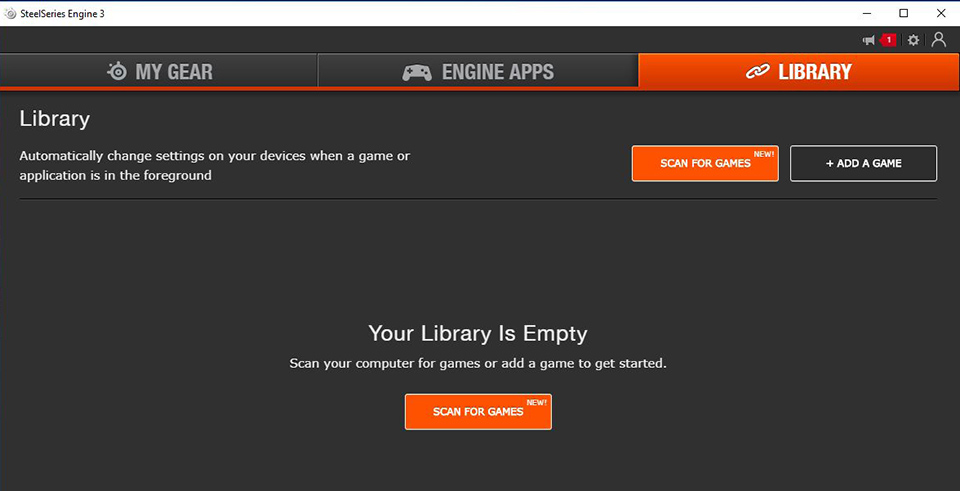
4. Маленькие иконки в верхнем правом углу, слева направо: «Update» («Обновления»), «Settings» («Настройки»), «Personal Account» («Личная учетная запись»)
4-1. Update («Обновления»): обеспечивает возможность программного обеспечения SteelSeries Engine 3
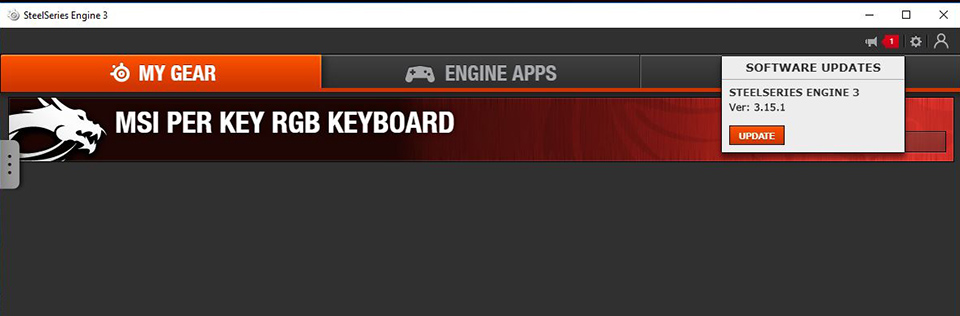
4-2. Settings («Настройки»): здесь вы можете задать язык интерфейса SteelSeries Engine 3, метод обновлений и настройки входа в систему. Нажмите «About» («Данные о программе») для просмотра информации о программе и оборудовании.

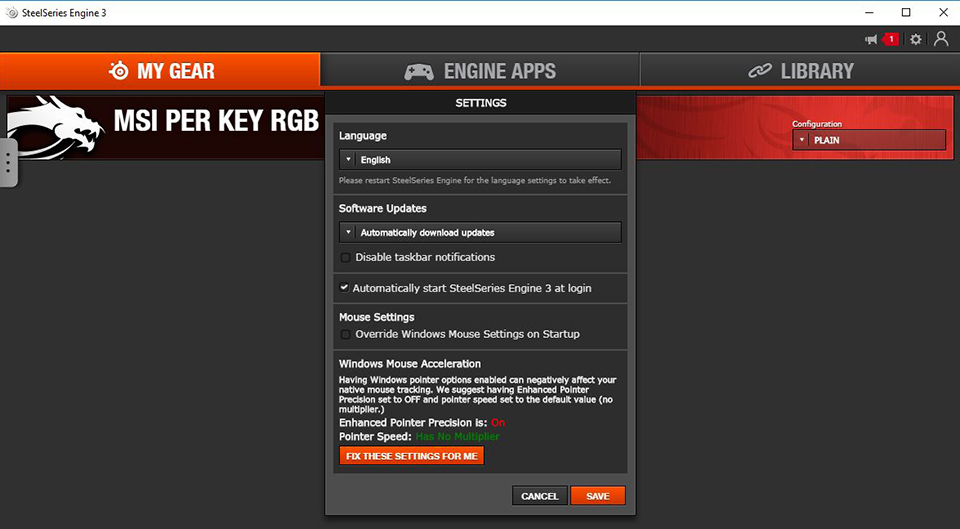
4-3. Personal account («Личная учетная запись»): после регистрации и входа в личную учетную запись вы сможете синхронизировать свои персональные настройки с облаком, вы также сможете загружать персональные настройки после входа в учетную запись.
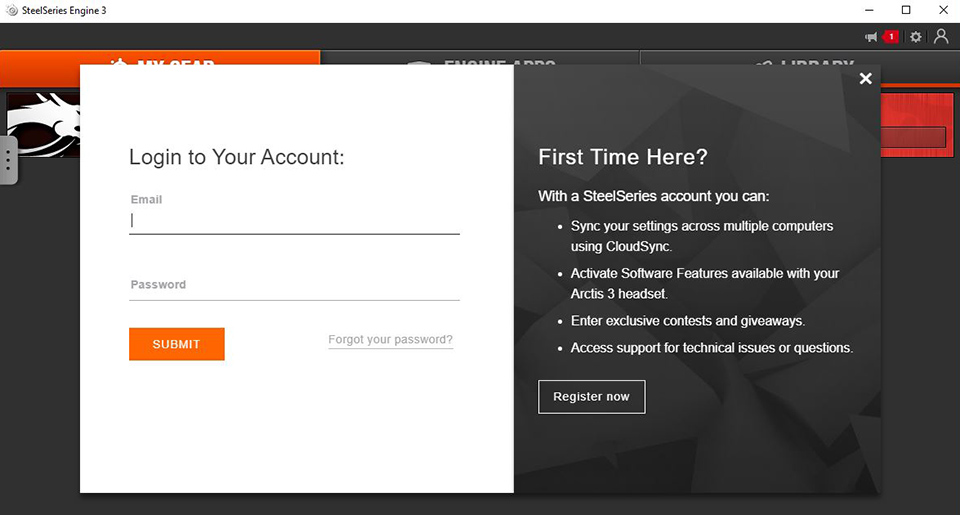
Интерфейс продвинутых настроек My Gear и краткая информация о функциях
Нажмите «MSI PER KEY RGB KEYBOARD» («Подсветка клавиш MSI») для входа в меню продвинутых настроек.
Изображение ниже приведено только для справки и может отличаться от текущей ситуации.
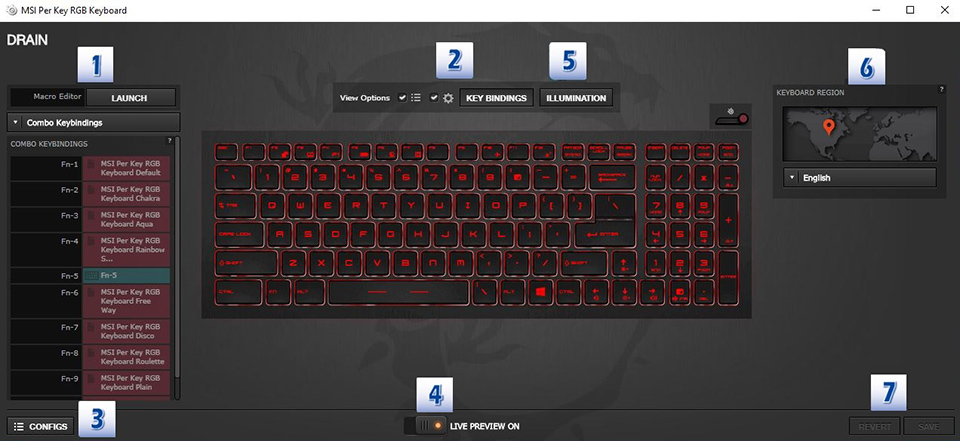
1. Macro Editor: SteelSeries имеет собственный менеджер макрокоманд, который вы можете запустить, нажав кнопку в верхней части списка клавиш. В этом менеджере вы можете сохранять или удалять макрокоманды.
2. View Options («Опции просмотра»): показать или скрыть редактор макрокоманд, конфигурации и регион клавиатуры.
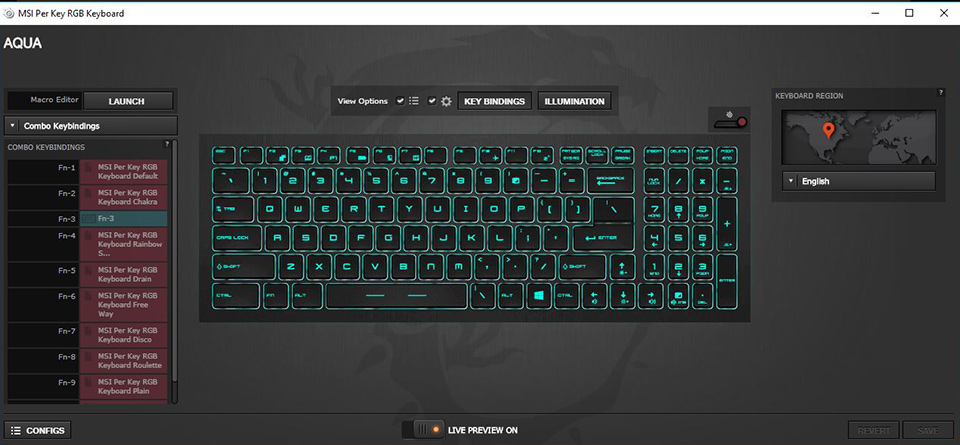
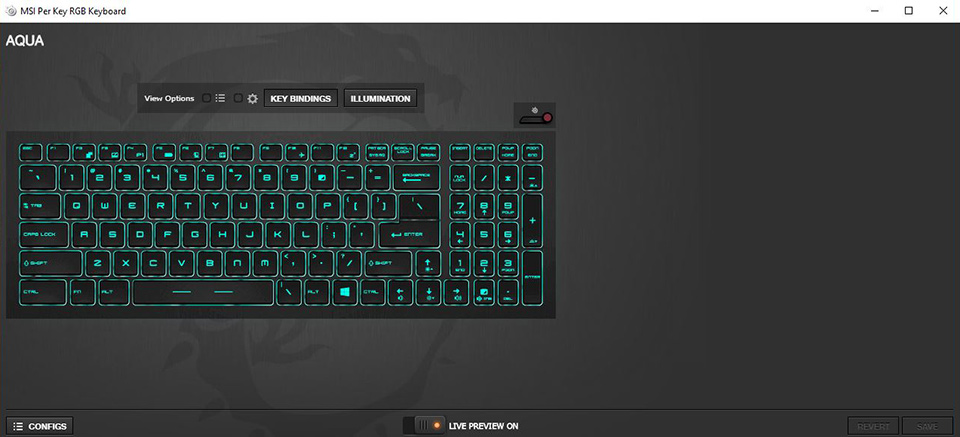
3. Settings («Настройки»): вы можете открыть окошко со списком профилей слева и добавить или отредактировать профили. Вы можете сделать так, чтобы приложение для привязки клавиши и режим подсветки клавиатуры запускались одновременно.
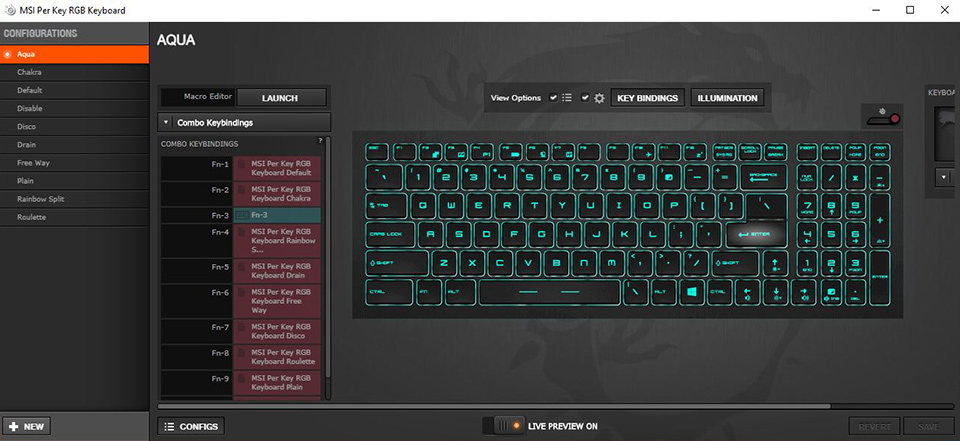
4. Live Preview («Предпросмотр в реальном времени»): показывает вам, как выбранная вами конфигурация выглядит, ощущается и звучит, прямо во время редактирования.
5. Lighting («Освещение»): регулировка цвета и режима подсветки
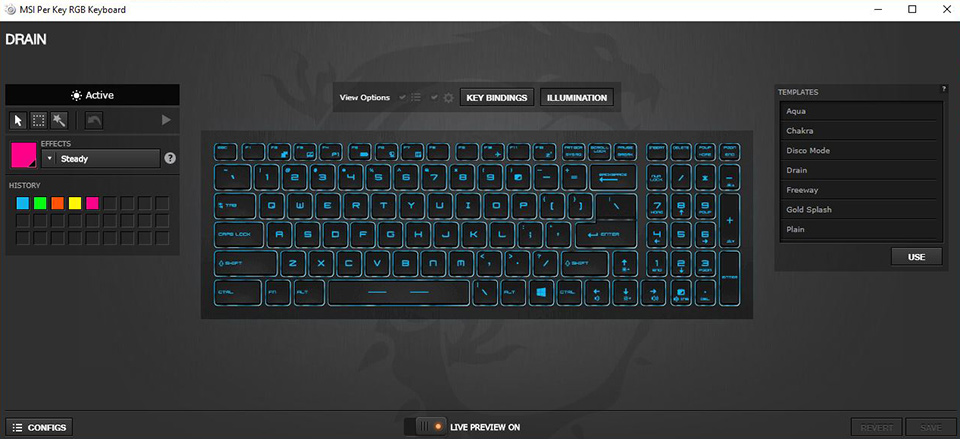
5-1. В левой зоне настройки цвета вы можете выбрать одну клавишу для настройки цвета или несколько клавиш или участков для одновременной настройки цвета.

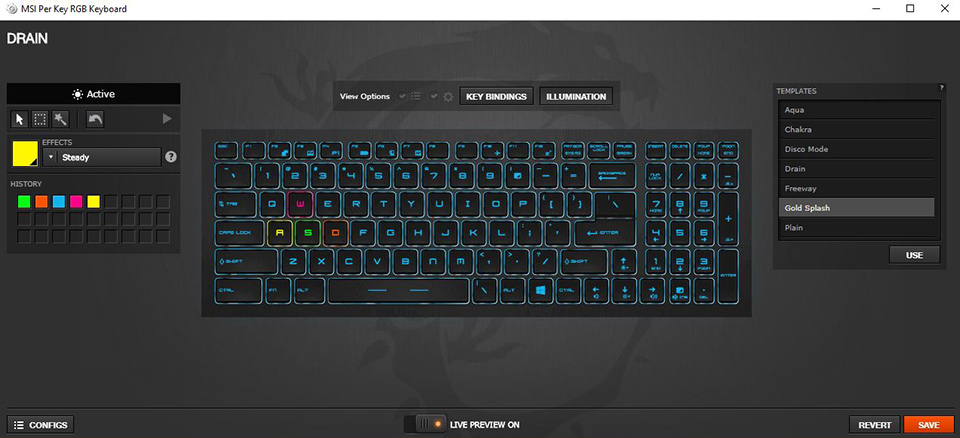
5-2. Настройка заданных шаблонов с правой стороны
Drain Mode: Подсветка клавиатуры повторяет градиент одного цвета от одной стороны до другой.
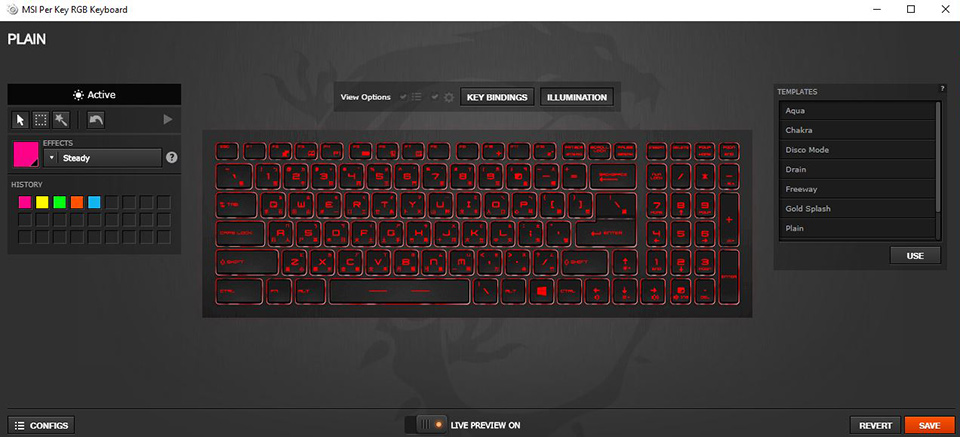
Freeway Mode: Подсветка клавиатуры нерегулярная, цвет вспыхивает случайным образом.
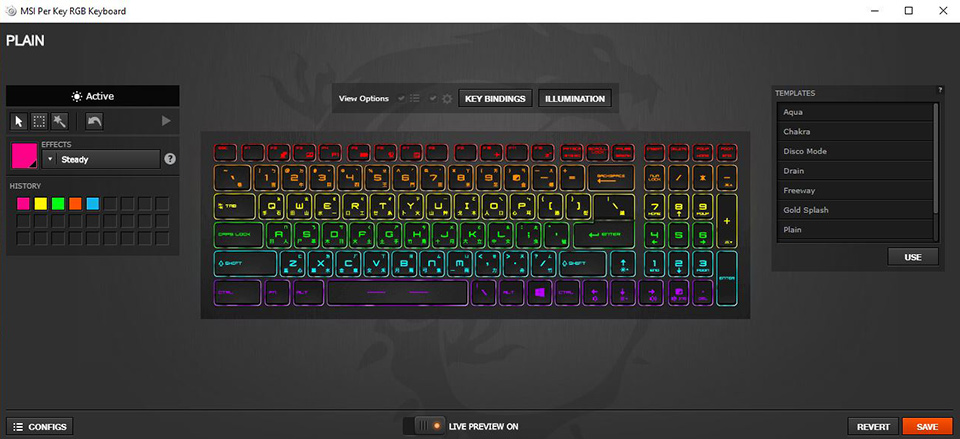
Gold splash Mode: Подсветка золотого цвета повторяется от середины к краям клавиатуры.
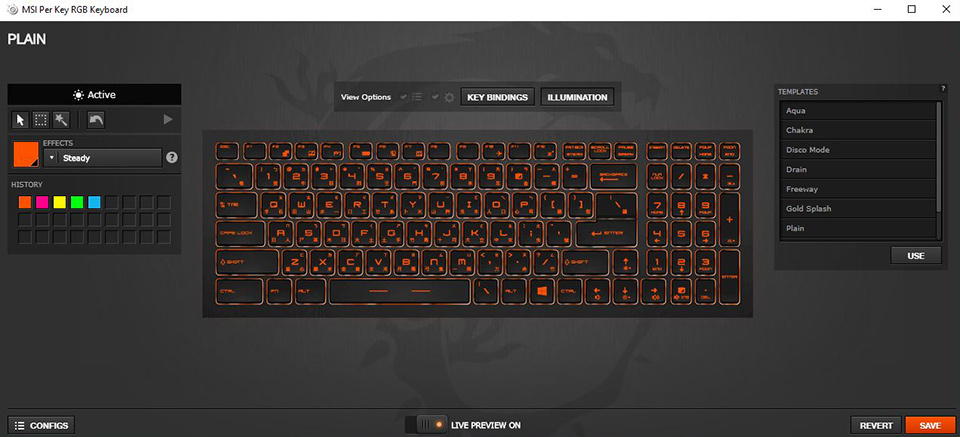
Plain Mode: Желтая подсветка клавиатуры, всегда яркая.
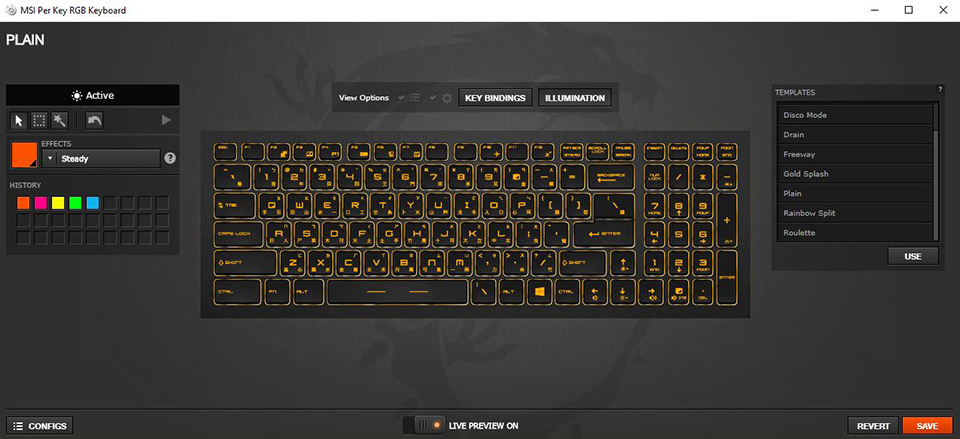
Rainbow Split Mode: Подсветка несколькими цветами, постепенно переходящими друг в друга от центра к краям.
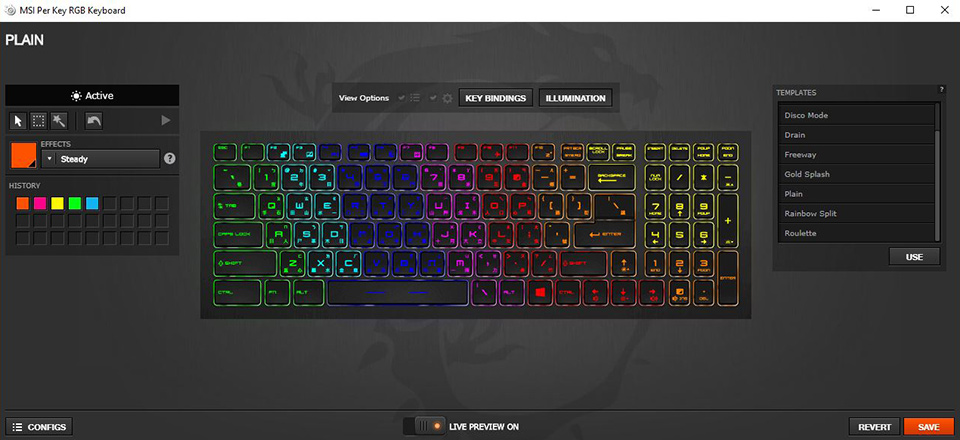
Audio Mode: Подсветка клавиатуры мигает разными цветами, пока компьютер проигрывает музыку. Чтобы эта функция была эффективна, громкость должна составлять не менее 30%.
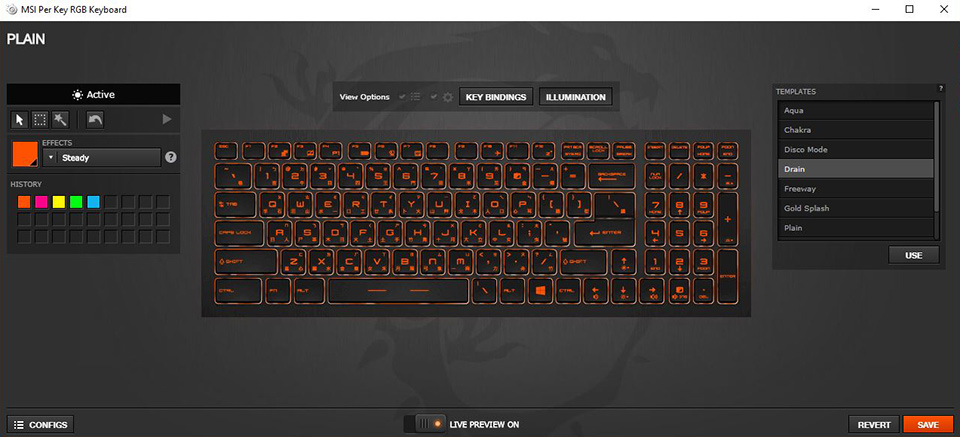
6. Keyboard area («Регион клавиатуры»): Этот модуль позволяет настраивать язык клавиатуры.
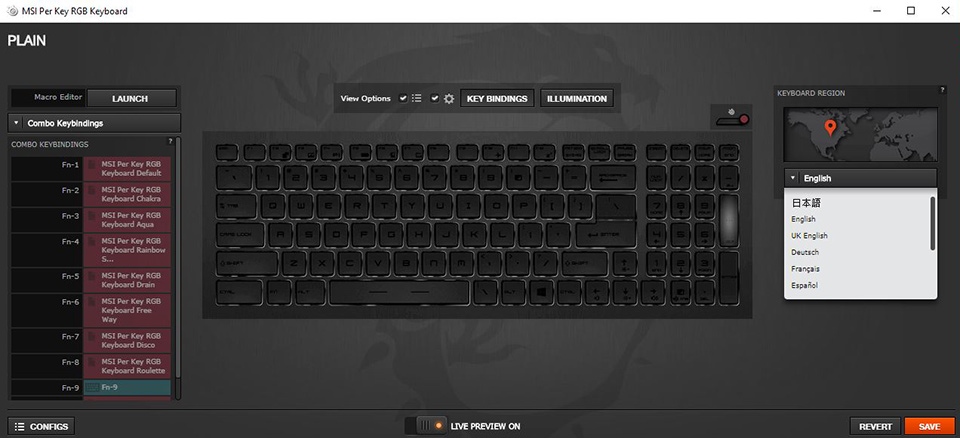
7. Save & Restore («Сохранить и восстановить»): Сохранить выполненные изменения или восстановить настройки.
Выше приведено описание общих настроек. Более детальные настройки описаны в руководстве, которое можно найти следующим образом (только для моделей с системой Windows, предустановленной MSI).
This PC («Этот компьютер») → Windows (C) → User Manual («Руководство пользователя») → Software Application Manual («Руководство по применению программного обеспечения»)
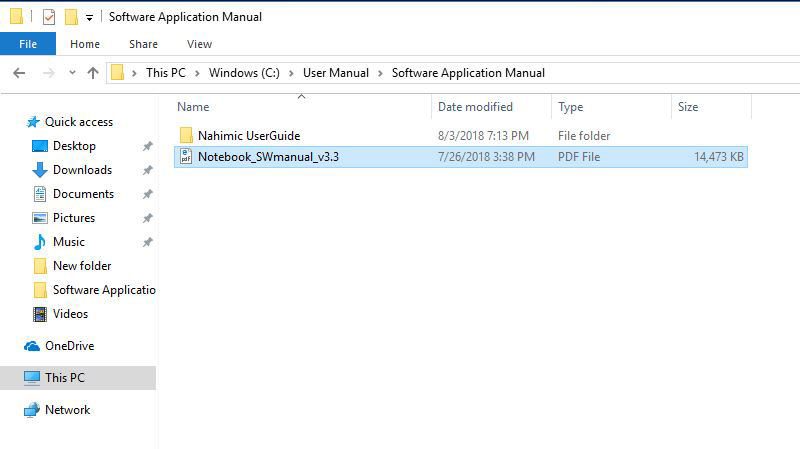
Если SSE не смогла распознать вашу клавиатуру или функция настройки не работает. Попробуйте обновить SSE до последней версии и вставьте скрепку для бумаг в отверстие сброса аккумулятора в нижней части устройства.
(Внимание):
1. В некоторых моделях отсутствует отверстие сброса аккумулятора, в этом случае извлеките адаптер питания и аккумулятор (если применимо, зависит от модели) на 15 секунд, затем вставьте обратно.
2. Расположение отверстия сброса аккумулятора отличается от модели к модели, обратитесь к руководству по продукту
3. После выполнения сброса подключите аккумулятор и адаптер питания для активации аккумулятора, в противном случае компьютер не загрузится
